電腦的自動關機怎麼設置
在日常使用電腦的過程中,有時我們需要讓電腦在特定時間自動關機,比如下載大文件時、夜間備份數據時,或者單純為了節省電力。本文將詳細介紹如何在Windows和Mac系統中設置自動關機,並提供一些實用技巧。
一、Windows系統設置自動關機
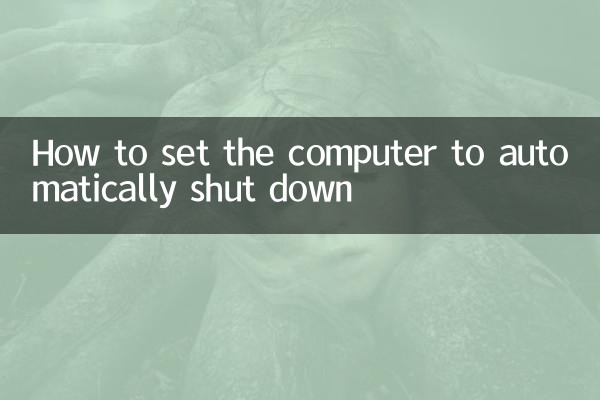
在Windows系統中,可以通過命令提示符或任務計劃程序實現自動關機。
| 方法 | 操作步驟 |
|---|---|
| 命令提示符 | 1. 按下Win+R打開運行窗口; 2. 輸入"cmd"打開命令提示符; 3. 輸入"shutdown -s -t 3600"(3600表示3600秒後關機)。 |
| 任務計劃程序 | 1. 搜索並打開"任務計劃程序"; 2. 創建基本任務; 3. 設置觸發器為"每天"或"一次"; 4. 設置操作為"啟動程序"; 5. 輸入"shutdown.exe"和參數"/s"。 |
二、Mac系統設置自動關機
Mac用戶可以通過系統偏好設置實現自動關機功能。
| 方法 | 操作步驟 |
|---|---|
| 能源小憩 | 1. 打開"系統偏好設置"; 2. 選擇"節能"; 3. 設置"能源小憩"時間。 |
| 終端命令 | 1. 打開終端; 2. 輸入"sudo shutdown -h +60"(60分鐘後關機)。 |
三、自動關機實用技巧
1.取消自動關機:在Windows中,輸入"shutdown -a"可以取消計劃關機;在Mac中,輸入"sudo killall shutdown"可以終止關機命令。
2.定時關機軟件推薦:對於需要更複雜定時功能的用戶,可以考慮使用第三方軟件如Wise Auto Shutdown、AutoPowerOff等。
3.遠程關機:通過局域網可以使用"shutdown -i"命令實現遠程關機。
四、自動關機常見問題解答
| 問題 | 解決方案 |
|---|---|
| 關機命令無效 | 檢查是否有管理員權限,或嘗試使用完整路徑"C:WindowsSystem32shutdown.exe" |
| 定時關機後程序未保存 | 提前保存工作,或使用"-f"參數強制關閉程序 |
| Mac關機後自動重啟 | 檢查系統偏好設置中的"節能"選項是否啟用了喚醒功能 |
五、自動關機的高級應用
對於高級用戶,可以結合腳本實現更智能的關機邏輯:
1.CPU使用率觸發關機:當CPU使用率低於某個閾值時自動關機。
2.網絡活動觸發關機:當檢測到網絡下載完成時執行關機。
3.多台電腦批量關機:在企業環境中,可以通過組策略實現多台電腦的統一關機。
通過以上方法,用戶可以輕鬆實現電腦的自動關機功能,既能提高工作效率,又能節約能源。建議根據實際需求選擇最適合的方法,並註意提前保存重要工作文件。
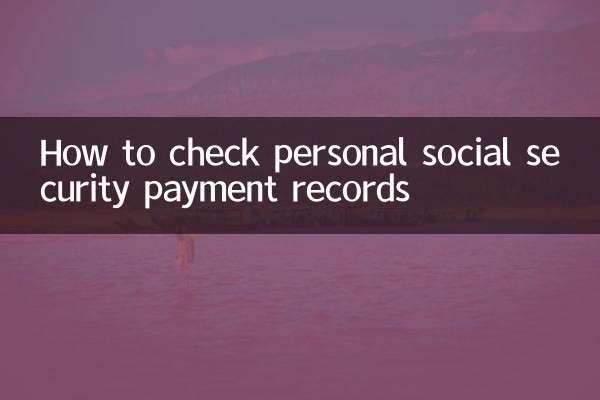
查看詳情
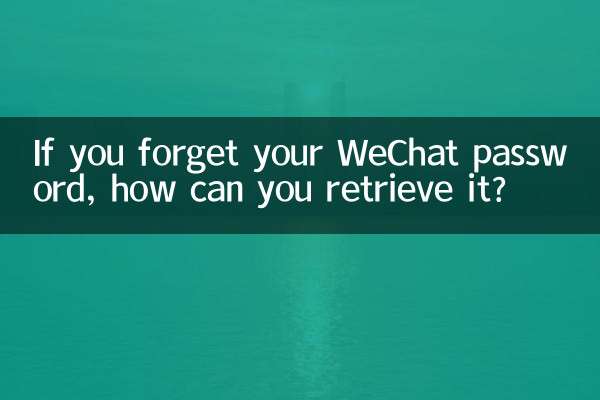
查看詳情